Come possiamo aggiungere più home page in Internet Explorer e Firefox

Internet Explorer E Firefox sunt cele mai populare browsere printre utilizatorii sistemului de operare Windows (si nu numai). Desi majoritatea internautilor obisnuiesc sa-si seteze ca pagina iniziale motori di ricerca ad esempio Google, Bing E Yahoo, sau pagini ale unor retele de socializare ad esempio Facebook O Twitter, sunt destui care prefera sa foloseasca pagini home multiple, astfel incat, ori de cate ori deschid browserul sa poata accesa rapid site-urile preferate.
Daca va numarati printre cei care doresc sa seteze mai multe home page-uri in browserul folosit, astfel incat sa nu mai pierdeti timp introducand adresele site-urilor preferate in barra degli indirizzi pentru a le putea accesa, urmatoarele instructiuni va vor arata cum puteti face acest lucru.
Cum putem adauga mai multe pagini Home in Internet Explorer?
- aprire Internet Explorer e fare clic su Utensili (sau pe iconita Impostazioni situata in coltul dreapta-sus in IE9), quindi selezionare Opzioni Internet
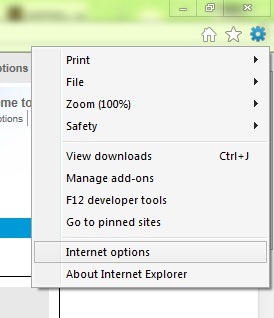
- in tab-ul Generale, dati click pe campul de sub Pagina iniziale si tastati adresele siteurilor pe care doriti sa le adaugati ca pagini home, apoi dati click pe OK. Pentru ca tab-urile pentru paginile home sa fie create, aveti grija sa tastati fiecare adresa de site o linie separata.
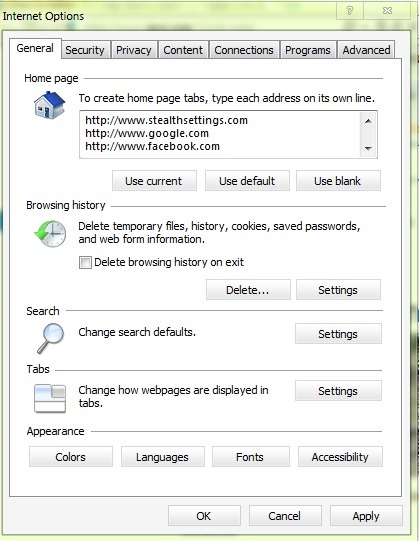
- Dupa aceste modificari, ori ce cate ori veti deschide Internet Explorer, paginile Home setate se vor deschide fiecare intr-un tab.

Cum putem adauga pagini Home multiple in Firefox?
- aprire Firefox, fai clic su Utensili e seleziona Opzioni (sau dati click pe butonul Firefox din coltul stanga-sus, selectati Opzioni, Poi Opzioni din nou)
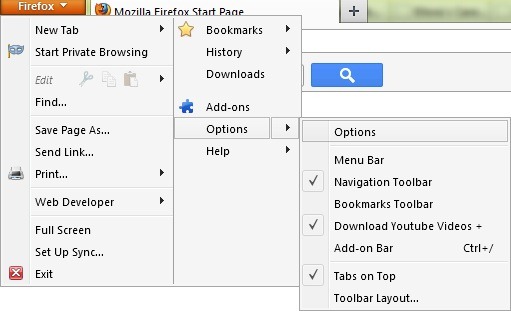
- in tab-ul Generale (O Principale, in functie de versiunea Firefox folosita), in sectiunea Startup, seleziona Show my home page Prossimo When Firefox starts.
- Prossimo Pagina iniziale tastati adresele site-urilor pe care vreti sa le setati ca pagini home, despartite printr-un | (Shift + )
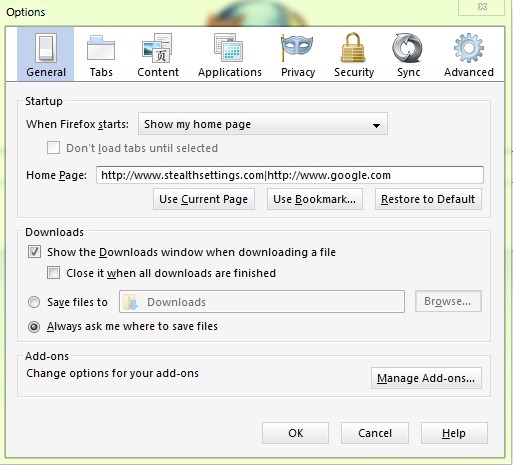
- de asemenea, puteti seta i segnalibri ca pagini home dand click pe butonul Use bookmark… dal basso Pagina iniziale. Puteti selecta ca pagini home atat volantini intregi de bookmark-uri, cat si bookmark-uri individuale
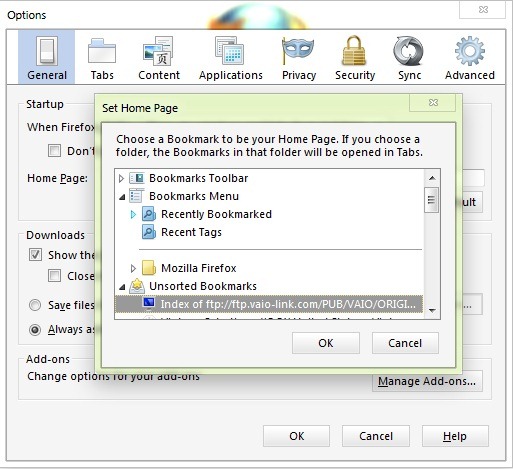
- Fare clic su OK, apoi redeschideti Firefox. Veti observa ca paginile home setate se vor deschide in tab-uri diferite.
Nota: Cu cat sunt adaugate mai multe pagini home, cu atat browserul se va incarca mai greu atunci cand este deschis
Impostazioni invisibili – How to add multiple Home Pages in Internet Explorer and Firefox
Come possiamo aggiungere più home page in Internet Explorer e Firefox
Cosa c'è di nuovo
Di Stealth
Appassionato di tecnologia, scrivo volentieri su StealthSettings.com a partire dal 2006. Ho una vasta esperienza nei sistemi operativi: macOS, Windows e Linux, ma anche nei linguaggi di programmazione e nelle piattaforme di blogging (WordPress) e per negozi online (WooCommerce, Magento, PrestaShop).
Visualizza tutti i post di StealthPotrebbe interessarti anche...

